定时任务
更新时间:2022-09-13
定时任务
定时任务功能支持通过邮件形式定时发送数据结果,使用户可对数据持续关注并及时获得更新结果。
定时任务的入口在工作台页面的右上角,点击新增按钮,在下拉框中选择“新建定时任务“。和提醒功能一样,添加定时任务前需保证Palo Studio邮箱配置已经完成。
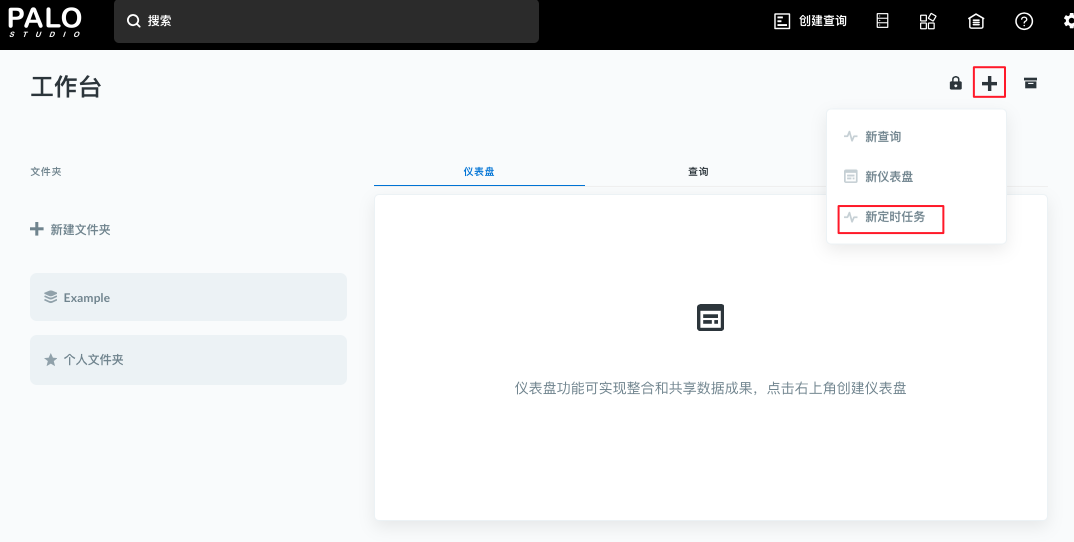
定时任务标题、所属文件夹和关联查询
- 定时任务的标题将作为邮件标题发送到指定邮箱。
- 所属文件夹为此定时任务所放置的位置,便于用户对定时任务进行管理。
- 关联查询为要通过定时任务同步进展的对应查询结果。选择好数据结果后,Palo Studio会提供此份数据结果在邮件中的展现预览。如果此份数据结果之前选定的方式即为表格,邮件正文中将发送前10行或20行数据结果,剩下的结果将作为文件附件发送到邮箱,附件最多包含2000行数据结果。
同时还可以选择将查询结果作为.csv或.xls文件附件的形式包含在邮件中。点击回形针按钮标即可添加附件,再次单击回形针删除附件。
目前定时任务功能存在一些限制,例如正文中表格行数只能包括10行或20行,附件中数据结果最多只有2000行,饼图会被转换为柱状图,柱状图的显示形式会压缩成两列,一列为取值一列为柱状图示等。
收件邮箱和发送时间
- 选择接收该定时任务的用户,Palo Studio会将定时任务邮件发送至该用户的注册邮箱。
- 定时任务邮件的发送频率可选项为每天、每周和每个月,同时可设定邮件的发送时间。
- 无结果就跳过:打开此开关,则当关联查询无结果时,不发送定时任务邮件。
编辑和回收定时任务
编辑定时任务
可在保存该定时任务的文件夹中找到该定时任务,单击进行修改编辑。也可以直接从首页导航栏的检索框搜索该定时任务的名称,找到该定时任务并修改。
回收定时任务
可在文件夹中该定时任务右侧选择“回收”,也可进入该定时任务编辑页面,点击页面右下角红色按钮,将该定时任务放入回收站。
